L'altro giorno ho dovuto condividere un file PDF protetto da password con un mio amico. Invece di rivelare la password, volevo rimuovere la password e gli ho inviato il file. Ho iniziato a cercare alcuni semplici modi per rimuovere la protezione con password dai file pdf su Internet. Dopo una rapida ricerca su Google, ho imparato i seguenti quattro metodi per rimuovere la password da un file PDF in Linux. La cosa divertente è che l'avevo già fatto qualche anno fa e l'avevo quasi dimenticato. Se ti stai chiedendo come rimuovere la password da un file PDF in Linux, continua a leggere! Non è così difficile.
Rimuovi la password da un file PDF in Linux
Metodo 1:utilizzo di Qpdf
Il Qpdf è un software di trasformazione PDF che viene utilizzato per crittografare e decrittografare file PDF, convertire file PDF in altri file PDF equivalenti. Qpdf è disponibile nei repository predefiniti della maggior parte delle distribuzioni Linux, quindi puoi installarlo utilizzando il gestore pacchetti predefinito.
Ad esempio, Qpdf può essere installato su Arch Linux e le sue varianti usando pacman come mostrato di seguito.
$ sudo pacman -S qpdf
Su Debian, Ubuntu, Linux Mint:
$ sudo apt-get install qpdf
Ora rimuoviamo la password da un file pdf usando qpdf.
Ho un file PDF protetto da password denominato "secure.pdf" . Ogni volta che apro questo file, mi viene richiesto di inserire la password per visualizzarne il contenuto.
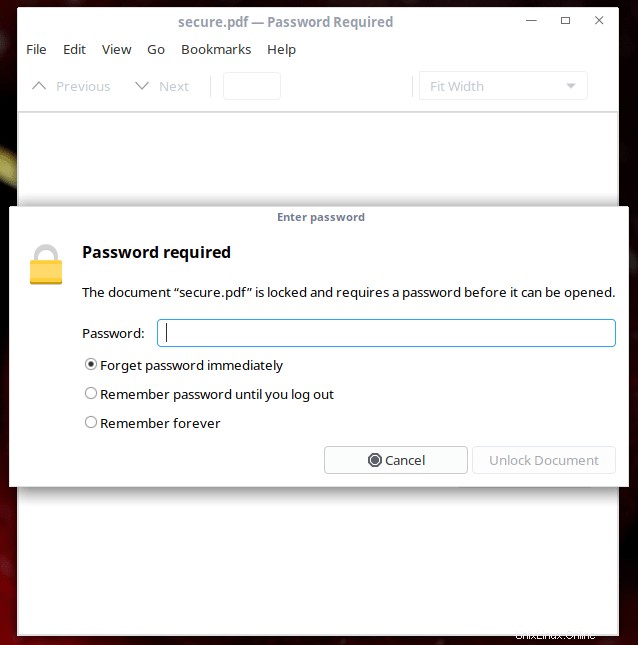
Conosco la password del file pdf di cui sopra. Tuttavia, non voglio condividere la password con nessuno. Quindi quello che farò è semplicemente rimuovere la password del file PDF utilizzando l'utilità Qpdf con il seguente comando.
$ qpdf --password='123456' --decrypt secure.pdf output.pdf
Abbastanza facile, non è vero? Sì! Qui, 123456 è la password del secure.pdf file. Sostituisci la password con la tua.
Metodo 2:utilizzo di Pdftk
PDF è un altro ottimo software per manipolare documenti pdf. Pdftk può eseguire quasi tutti i tipi di operazioni pdf, come;
- Crittografa e decrittografa i file pdf.
- Unisci documenti PDF.
- Fascicola scansioni pagina PDF.
- Dividi le pagine PDF.
- Ruota file o pagine PDF.
- Compila moduli PDF con dati X/FDF e/o appiattisci moduli.
- Genera stencil di dati FDF da moduli PDF.
- Applica una filigrana sullo sfondo o un timbro in primo piano.
- Segnala metriche PDF, segnalibri e metadati.
- Aggiungi/aggiorna segnalibri o metadati PDF.
- Allega i file alle pagine PDF o al documento PDF.
- Decomprimi gli allegati PDF.
- Costruisci un file PDF in singole pagine.
- Comprimi e decomprimi i flussi di pagine.
- Ripara il file PDF danneggiato.
Pddftk è disponibile in AUR, quindi puoi installarlo utilizzando qualsiasi programma di supporto AUR su Arch Linux e i suoi derivati.
Usando Sì :
$ yay -S pdftk
Su Debian, Ubuntu, Linux Mint, esegui:
$ sudo apt-get instal pdftk
Su CentOS, Fedora, Red Hat:
Innanzitutto, installa il repository EPEL:
$ sudo yum install epel-release
Oppure
$ sudo dnf install epel-release
Quindi installa l'applicazione PDFtk usando il comando:
$ sudo yum install pdftk
Oppure
$ sudo dnf install pdftk
Una volta installato pdftk, puoi rimuovere la password da un documento pdf usando il comando:
$ pdftk secure.pdf input_pw 123456 output output.pdf
Sostituisci '123456' con la password corretta. Questo comando decodifica il file "secure.pdf" e crea un file equivalente non protetto da password denominato "output.pdf".
Metodo 3:utilizzo di Poppler
Poppler è una libreria di rendering PDF basata sulla base di codice xpdf-3.0. Contiene il seguente insieme di utilità della riga di comando per la manipolazione di documenti PDF.
- pdfdetach - elenca o estrae i file incorporati.
- font pdf - analizzatore di caratteri.
- pdfimages - estrattore di immagini.
- pdfinfo - informazioni sul documento.
- pdfseparato - strumento di estrazione della pagina.
- pdfsig - verifica le firme digitali.
- pdftocairo - Convertitore da PDF a PNG/JPEG/PDF/PS/EPS/SVG utilizzando Cairo.
- pdftohtml - Convertitore da PDF a HTML.
- pdftoppm - Convertitore di immagini da PDF a PPM/PNG/JPEG.
- pdftops - Convertitore da PDF a PostScript (PS).
- pdftotext - estrazione del testo.
- pdfunite - strumento per la fusione dei documenti.
Ai fini di questa guida, utilizziamo solo l'utilità "pdftops" che viene utilizzata per rimuovere la password di un file pdf.
Per installare Poppler su distribuzioni basate su Arch Linux, esegui:
$ sudo pacman -S poppler
Su Debian, Ubuntu, Linux Mint:
$ sudo apt-get install poppler-utils
Su RHEL, CentOS, Fedora:
$ sudo yum install poppler-utils
Una volta installato Poppler, esegui il comando seguente per decrittografare il file pdf protetto da password e creare un nuovo file equivalente denominato output.pdf.
$ pdftops -upw 123456 secure.pdf output.pdf
Di nuovo, sostituisci '123456' con la tua password pdf.
Come avrai notato in tutti i metodi precedenti, abbiamo appena convertito il file pdf protetto da password denominato "secure.pdf" in un altro file pdf equivalente denominato "output.pdf". Tecnicamente parlando, in realtà non abbiamo rimosso la password dal file sorgente, ma l'abbiamo decifrata e salvata come un altro file pdf equivalente senza protezione tramite password.
Metodo 4:stampa su file
Questo è il metodo più semplice tra tutti i metodi precedenti. Puoi utilizzare il tuo visualizzatore PDF esistente come il visualizzatore di documenti Atril, Evince ecc. e stampare il file pdf protetto da password su un altro file.
Apri il file protetto da password nell'applicazione di visualizzazione PDF. Vai a File -> Stampa . E salva il file pdf in qualsiasi posizione a tua scelta.
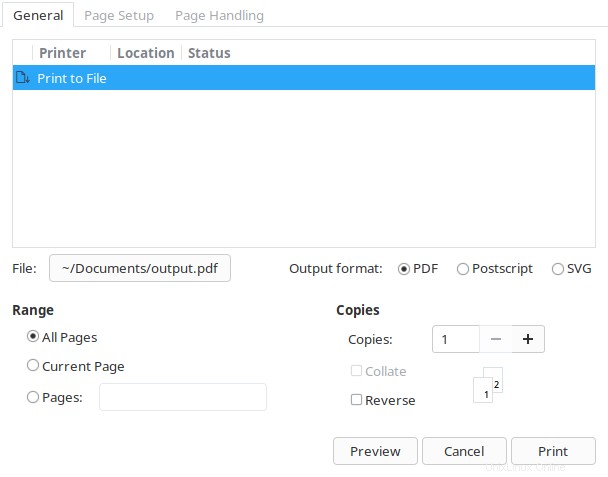
E questo è tutto. Spero che questo sia stato utile. Conoscete/utilizzate altri metodi per rimuovere la protezione con password dai file PDF? Fatecelo sapere nella sezione commenti qui sotto.
Altre cose buone in arrivo. Resta sintonizzato!
Saluti!